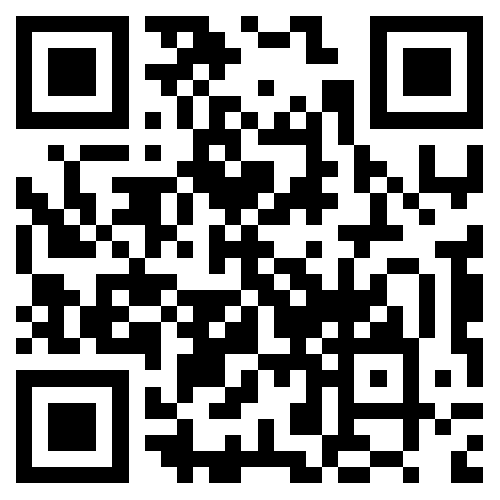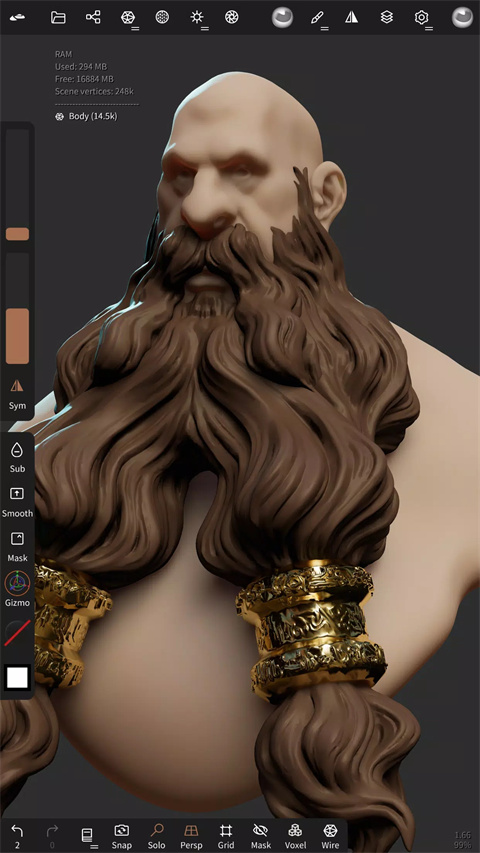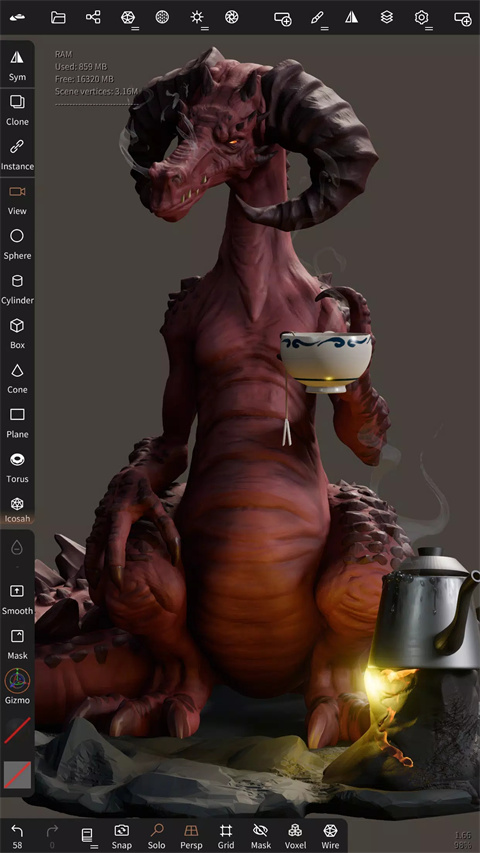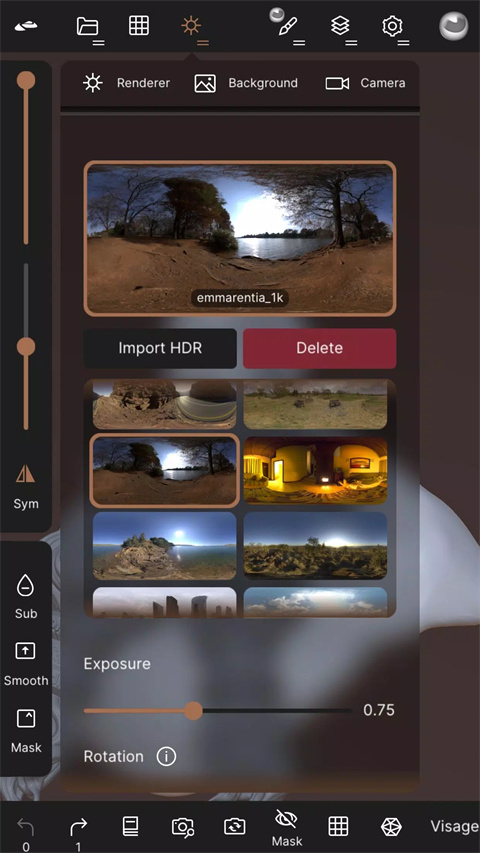nomad是一款专为数字雕刻和3D建模设计的应用软件。该软件具有非常出色的对称系统,用户可以自定义对称轴,甚至在Voxel状态下旋转物体后依然可以保持对称。此外,nomad还支持顶点着色,用户可以进行Pp材质绘画,定义固有色、粗糙度和金属度这三大特性。
nomad软件亮点
1、高性能触摸操作:Nomad充分利用触摸屏的优势,使用户能够通过简单的手势完成复杂的建模任务。
2、丰富的雕刻工具:该软件具有多种雕刻工具,包括拉伸、挤压和平滑,以满足不同场景的需求。
3、实时渲染效果:Nomad支持实时渲染,用户在编辑过程中可以立即查看模型的最终效果。
4、多分辨率支持:该软件支持不同分辨率的模型编辑,从低多边形到高精度模型。
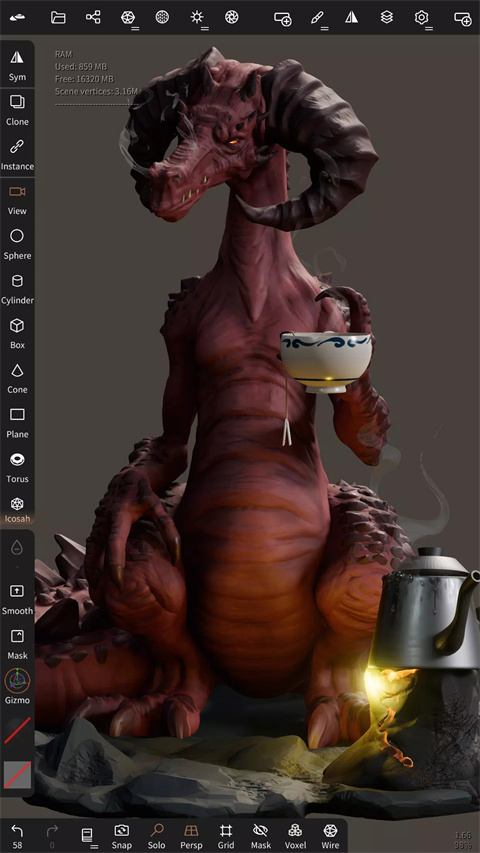
nomad怎么设置中文
1、首次进入该软件点击“OK”即可成功进入应用。
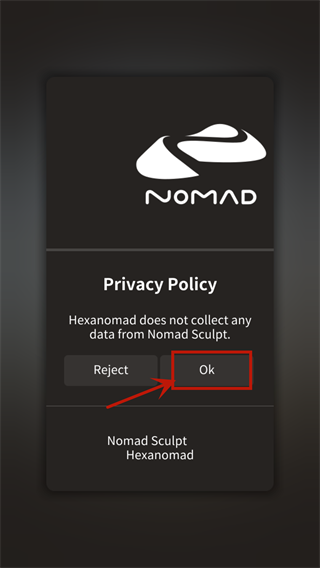
2、进入Nomad Sculpt3D建模软件,点击左上角的图标。
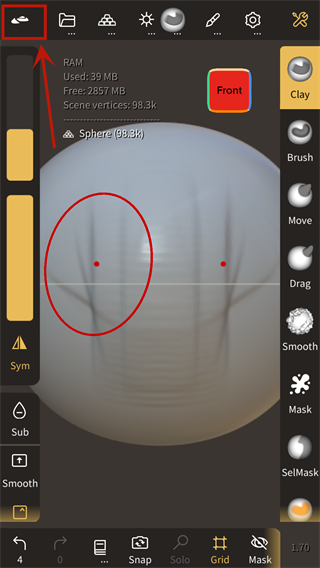
3、进入到软件基础设置中,这里能够设置全屏显示、旋转展示、登入账号等等。
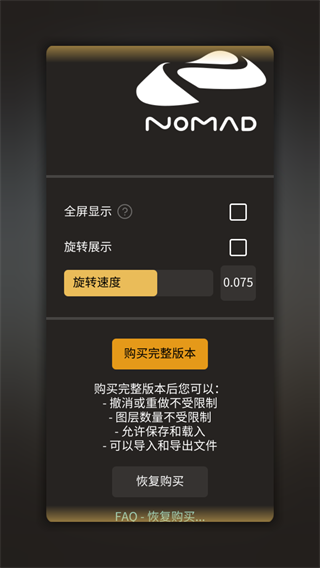
4、滑到下面,找到多语言切换功能,也就是languages这个项目。
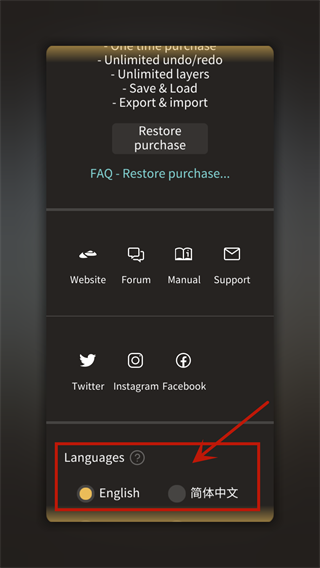
5、在langues项目下面可以看到有多种语言选项,直接点击需要的,可以根据自身的需求来确定版本。
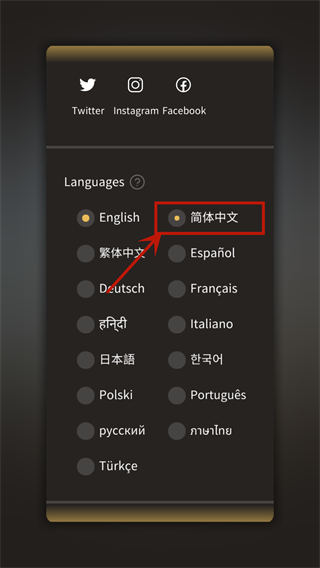
nomad怎么用
1、旋转
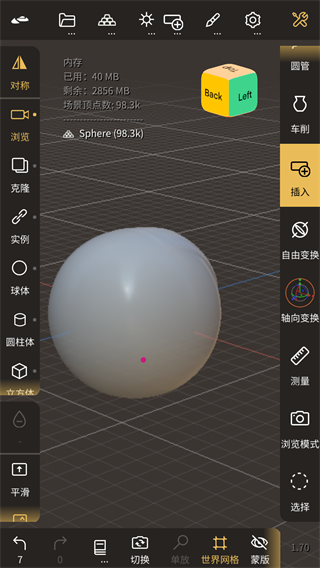
通过单个手指(或笔)在背景上拖动来旋转视图。如果拖动的手指(或笔)在模型上,将开始雕刻操作。
问:如果我无法在背景区域操作,我也可以旋转相机吗?
答:是的,你可以先把两个手指放在屏幕上——就像平移/缩放手势那样——接着松开一个手指然后就可以进行旋转视图。
2、焦点/重置
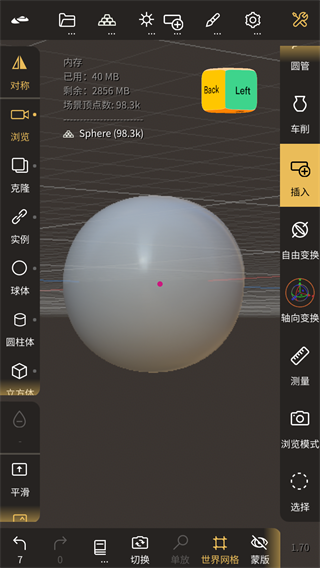
双击模型以聚焦被选中的点。如果你双击背景,相机会将焦点对准选定的网格。
3、移动
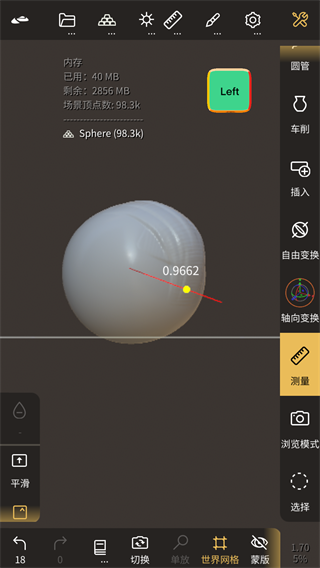
通过移动两个手指,你可以平移视图。
4、缩放
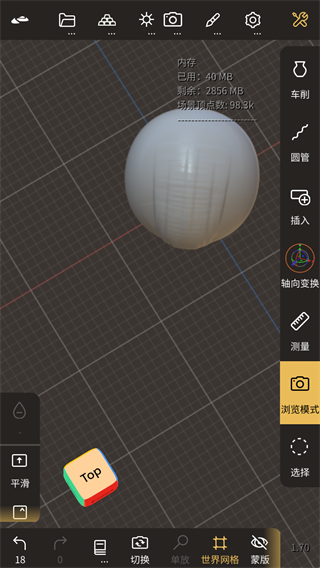
通过使用捏合手势,你可以放大/缩小。
5、滚动
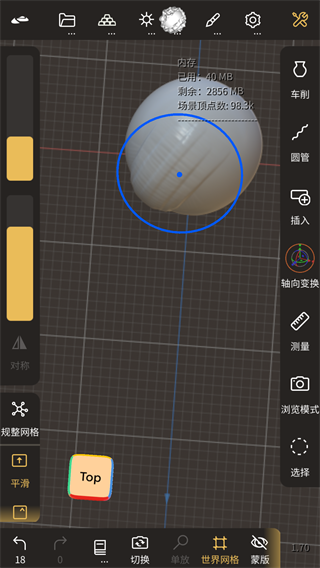
你可以通过旋转两个手指来滚动视图。
警告:这个手势只适用于轨迹球旋转模式。
6、透视类型

你可以改变你相机的视场(FOV/焦距)。进行雕刻时通常建议使用低数值的FOV,因为它对观察比例有益。您还可以使用正交模式,它近似于FOV等于0的效果。
7、旋转类型
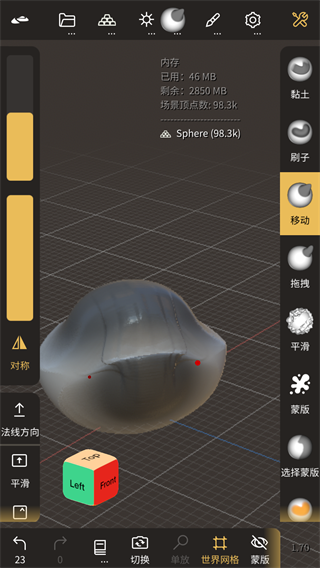
默认情况下,相机是使用轨道旋转模式。这意味着你只有两个自由度,这是更直观的,但在某些情况下,你会需要更多的灵活性。你可以切换到轨迹球,通过在视图中旋转两个手指来滚动视图。
8、轴心
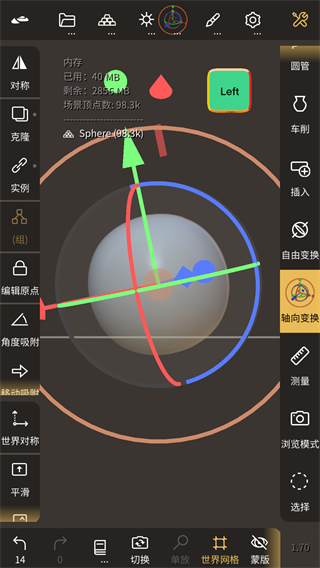
当你旋转视图,你可以看到一个小粉红点,这是你的视图旋转的轴心。这是非常重要的,了解你的视图轴心点在哪里,这样你就不会在变换视图时晕头转向。默认情况下,轴心点通过以下操作更新的: 1. 双击模型 2. 双击背景(新的轴心将位于网格中心) 3. 两个手指操作屏幕(移动旋转或者缩放),新的轴心将位于两个手指的中心 提示:当你习惯了它,你可以进入设置菜单隐藏界面上的(提示)粉红点。
nomad软件特色
1、用户友好的界面:Nomad的界面设计简单直观,即使是初学者也可以快速入门并专注于创作。
2、多点触控支持:借助iPad或其他触摸屏设备的多点触控功能,用户可以缩放、旋转和平移,大大提高了建模效率。
3、多种导入和导出格式:Nomad支持各种文件格式的导入和导出,包括OBJ和STL等常见格式,方便用户与其他软件或平台共享作品。
4、支持云同步:用户可以通过云服务同步项目,无论在哪个设备上工作,都可以无缝连接而不会丢失进度。
nomad软件优势
1、便携性:由于Nomad是为移动设备设计的,用户可以随时随地创作作品,不再受固定计算机工作站的限制。
2、灵活性:该软件允许用户以不同的分辨率工作,无论是快速的概念草图还是精细的最终模型。
3、持续更新:开发团队将根据用户反馈和新技术的发展,定期更新软件,引入新功能,优化现有工具。
4、社区支持:Nomad拥有一个活跃的用户社区,用户可以在那里分享他们的作品、交流想法并获得技术支持。
- 《怪物猎人:荒野》全展开模式怎么打开 2024-10-31
- 《蛋仔派对》“龙与剑之诗”派对季重磅开启!盲盒外观、活动攻略、主题关卡正式揭晓 2024-10-31
- 《地下城与勇士:起源》太初武器名望加成介绍 2024-10-31
- 在家烤制曲奇饼干时形状很难完全一样猜猜为什么 2024-10-31
- 光与夜之恋陆沉执吻冥晓活动详情 2024-10-31
- 《这个杀手不太冷》曝“30周年”纪念版预告 11.1上映 2024-10-31
- 荣耀Magic7系列正式发布 搭载骁龙8至尊版4499元起 2024-10-31
- 蚂蚁庄园10月31日答案及经济小知识解析 2024-10-31
- 1 nomad 完整版
- 2 学习信德字母 最新版
- 3 小米运动 官网版
- 4 好游快爆 下载安装正版
- 5 奶由壁纸
- 6 樱花动漫 官网正版2024
- 7 秒看电视 官方免费版
- 8 vivo应用商店 平板版
- 9 小米换机 官网版
- 10 虾皮视频 最新版